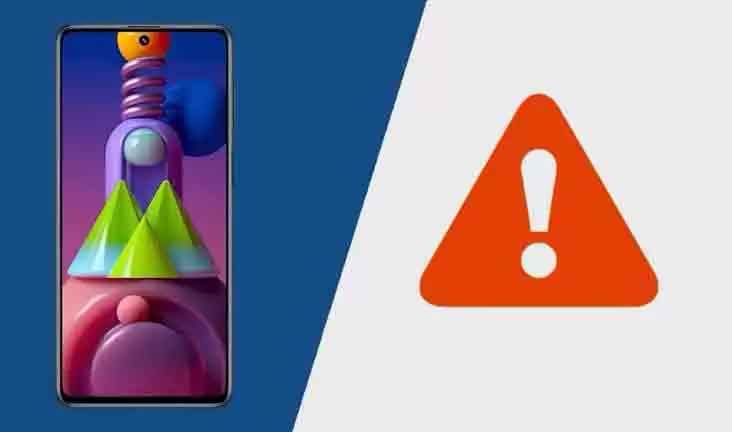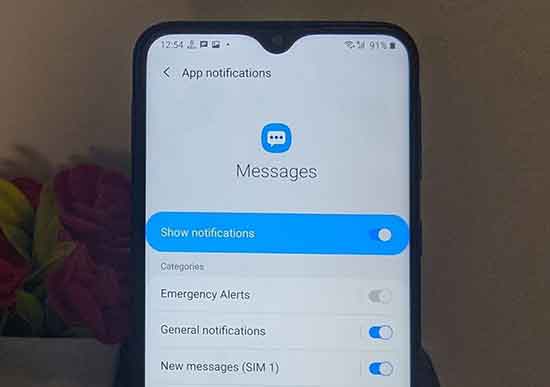7 решений, когда Microsoft Teams не показывает ваш экран
Команды Microsoft прошла долгий путь с момента своего создания и все время продолжает добавлять новые функции в свой продукт. Однако старые функции по-прежнему часто доставляют пользователям проблемы. Одной из основных функций является возможность совместного использования экрана, но некоторые пользователи жалуются, что Microsoft Teams не разрешает совместное использование экрана.
У этой проблемы может быть несколько причин, о которых мы поговорим ниже. Многое будет зависеть от платформы, которую вы используете для входа в Microsoft Teams и демонстрации экрана. Мы охватим все платформы, чтобы вы могли поделиться экраном в Teams к концу статьи.
1. Сменить платформу
Это для тех пользователей Microsoft Teams, которые используют старый компьютер / мобильный телефон с недостаточными ресурсами. Закройте все открытые / фоновые приложения в Windows, чтобы освободить оперативную память и процессор. Пользователи Windows 10 могут закрывать фоновые приложения с помощью Диспетчер задач. Щелкните приложение правой кнопкой мыши, чтобы выбрать параметр «Завершить задачу, чтобы завершить ее» на вкладке «Процессы».
2. Ресурсы ЦП
Люди, использующие старый компьютер / мобильное устройство с недостаточными ресурсами, должны обращать внимание на то, сколько потребляет Teams. Вам следует закрыть все открытые / фоновые приложения в Windows, чтобы освободить память и ресурсы процессора. Пользователи Windows 10 могут закрывать фоновые приложения с помощью диспетчера задач. Щелкните приложение правой кнопкой мыши, чтобы выбрать параметр «Завершить задачу», чтобы закрыть их на вкладке «Процессы».
Программы для Windows, мобильные приложения, игры - ВСЁ БЕСПЛАТНО, в нашем закрытом телеграмм канале - Подписывайтесь:)
Пользователи смартфонов могут закрывать открытые приложения. Еще один способ освободить системные ресурсы – простая перезагрузка. Не забудьте перед этим сохранить всю свою работу.
3. Совместное использование разрешено.
Многое также будет зависеть от настроек общего доступа к экрану, которые вы выбрали в Teams, и от типа приложения или окна, которым вы пытаетесь поделиться со своими коллегами.
Вы создали индивидуальную политику? Если это так, вернитесь к нему и убедитесь, что совместное использование экрана включено в таких настройках.
Эта опция включена по умолчанию для большинства пользователей, независимо от того, какой у вас тарифный план, но я рекомендую вам проверить настройки один раз.
4. Параметры демонстрации экрана
Microsoft позволяет вам поделитесь своим экраном в разных настройках. Например, вы можете захотеть предоставить общий доступ только к определенному приложению или окну, сохранив при этом другие открытые окна / приложения скрытыми. Также есть специальный вариант для PowerPoint.
Вы делитесь презентацией? Выберите правильный параметр в раскрывающемся меню и посмотрите, можете ли вы сейчас поделиться своим экраном в Microsoft Teams. Просто нажмите кнопку «Поделиться», чтобы выбрать правильный вариант, и все готово.
5. Разрешение экрана.
Как недавно обнаружили несколько пользователей, проблема с настольной версией Microsoft Teams, похоже, не решена. Уменьшение разрешения экрана на ступеньку, похоже, решает проблему на данный момент. Надеюсь, что Microsoft скоро выпустит исправление, но пока сделайте следующее.
Шаг 1. Щелкните правой кнопкой мыши в любом месте рабочего стола и выберите «Свойства». Теперь вы можете изменить разрешение под заголовком Display.
Запишите текущие настройки на случай, если вы снова захотите их изменить. Тем не менее, вариант “Рекомендовано” обычно подходит.
6. Очистите кеш и данные.
Это немедленно приведет к выходу из приложения Teams, если вы очищаете кеш для конкретного приложения. В некоторых случаях он отключит вас от всех открытых приложений. Опять же, сохраните свою работу, прежде чем двигаться дальше.
может легко очистить куки и кеш i данные одного сайта в Chrome или любом браузере на основе Chromium. Вы также можете сделать это в настройках и работать с другими браузерами, такими как Firefox и Safari. Просто найдите команды в строке поиска, где размещены параметры конфиденциальности.
Невозможно очистить кеш или данные на устройствах Apple, таких как iPhone и Mac. Однако вы можете очистить кеш Teams и данные Android.
Для Windows
Шаг 1. Нажмите Windows Key + E, чтобы открыть проводник. Введите адрес ниже в адресной строке вверху.
Шаг 2: Вам нужно будет удалить все файлы, находящиеся в этой конкретной папке. Нажмите Ctrl + A, чтобы выбрать все, и клавишу Delete, чтобы удалить их.
Шаг 3: Вы повторите тот же процесс и удалите файлы для этих папок Teams.
Проверьте, можете ли вы сейчас поделиться своим экраном с помощью Microsoft Teams.
7. Политика команд.
Вы часть организации? Если это так, вы можете поделиться своим экраном только в том случае, еслиадминистратор разрешил это в Параметры собрания> Настройки конфиденциальности. «Кто может представить» должен быть установлен на «Все».
Еще одна вещь, на которую следует обратить внимание, – это тип экрана, которым вы можете поделиться. Администратор может решить, могут ли пользователи совместно использовать приложение или весь рабочий стол. Это контролируется «Собрания»> «Политики собраний». Администратору нужно будет создать новую политику, щелкнув «Добавить», а затем выбрав правильный вариант в раскрывающемся меню «Режим совместного использования экрана».
Обратите внимание, что для приложения Whiteboard и PowerPoint есть отдельные параметры переключения.
Многое зависит от вашего администратора, решающего, кому и как разрешено делать. Сообщите своему администратору, что у вас есть что-то важное, чем вы хотите поделиться на следующем собрании.
Командная работа важна
Хотя работа из дома стала новой нормой, такие приложения, как Teams, играют ключевую роль в процессе перехода. Несмотря на то, что вы можете профессионально организовывать или посещать собрания, вы также можете встречаться со своими коллегами по всему миру.
Команды делают свою работу хорошо, и случайные икоты, подобные той, с которой вы столкнулись, являются частью процесса. Надеюсь, теперь вы можете поделиться своим экраном с помощью Microsoft Teams, и все работает без сбоев. Сообщите нам, если найдете другое решение в комментариях ниже.
Программы для Windows, мобильные приложения, игры - ВСЁ БЕСПЛАТНО, в нашем закрытом телеграмм канале - Подписывайтесь:)